 |
 |
|
||
 |
||||
Verificarea stării cartuşului de cerneală
Utilizând butoanele imprimantei
Pentru informaţii despre modul de folosire al butoanelor imprimantei, consultaţi broşura.
Pentru Windows
 Notă:
Notă:|
Numărul de cartuşe de cerneală şi ordinea în care acestea sunt enumerate diferă în funcţie de imprimantă.
Epson nu poate garanta calitatea sau siguranţa funcţională a cernelii neoriginale. Dacă se montează cartuşe de cerneală neoriginale, starea cartuşului de cerneală nu va fi afişată.
Când nivelul cernelii într-un cartuş scade, este afişat automat ecranul Low Ink Reminder (Avertizare cerneală). Puteţi verifica de asemenea starea cartuşului de cerneală prin intermediul acestui ecran. Dacă nu doriţi afişarea acestui ecran, accesaţi mai întâi driverul imprimantei şi apoi efectuaţi clic pe fila Maintenance (Întreţinere), pe Speed & Progress (Viteză & Progres) şi apoi pe Monitoring Preferences (Preferinţe de monitorizare). Pe ecranul Monitoring Preferences (Preferinţe de monitorizare), deselectaţi caseta de validare Enable Low Ink Reminder (Activaţi sistemul de avertizare pentru cerneală).
Dacă un cartuş de cerneală se termină, pregătiţi un nou cartuş.
|
Pentru verificarea stării cartuşului, faceţi una din acţiunile următoare:
Faceţi dublu clic pe pictograma pentru acces rapid la imprimantă de pe taskbar (bara de activităţi) Windows. Pentru adăugarea unei pictograme pe taskbar (bara de activităţi),
 Consultaţi Din pictograma de acces rapid din taskbar (bara de activităţi)
Consultaţi Din pictograma de acces rapid din taskbar (bara de activităţi)
 Consultaţi Din pictograma de acces rapid din taskbar (bara de activităţi)
Consultaţi Din pictograma de acces rapid din taskbar (bara de activităţi)
Deschideţi driverul imprimantei, faceţi clic pe fila Maintenance (Întreţinere), apoi faceţi clic pe butonul EPSON Status Monitor 3. Este afişată grafic starea cartuşului de cerneală.
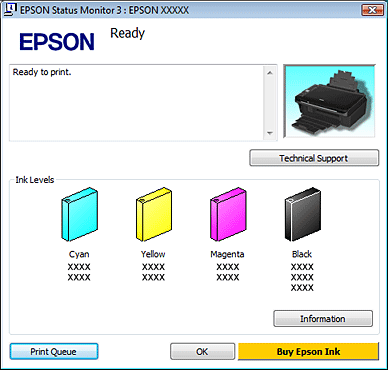
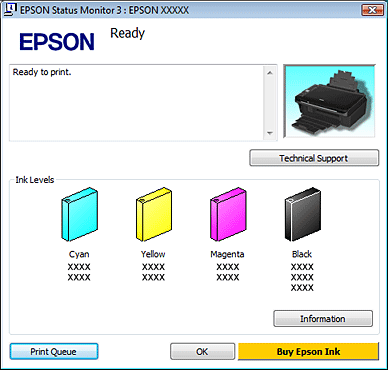
 Notă:
Notă:|
Dacă unul din cartuşele de cerneală montate în imprimantă este defect, incompatibil cu modelul imprimantei sau montat necorespunzător, programul EPSON Status Monitor 3 nu va afişa un calcul corect al stării cartuşului de cerneală. Aveţi grijă să înlocuiţi sau să reinstalaţi orice cartuş de cerneală indicat de programul EPSON Status Monitor 3.
|
Bara de progres este afişată automat la iniţierea unei comenzi de tipărire. Puteţi verifica de asemenea starea cartuşului de cerneală prin intermediul acestei ferestre. Faceţi clic pe butonul Check Ink Levels (Verifică nivelele de cerneală) de pe indicatorul de progres pentru afişarea stării cartuşului de cerneală aşa cum este prezentat mai jos.
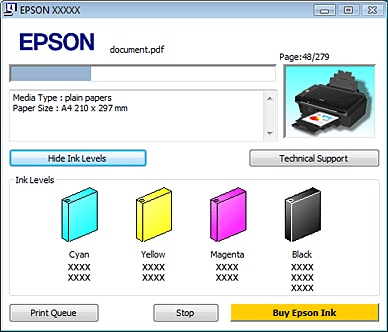
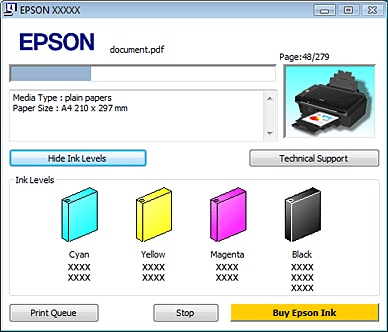
Pentru Mac OS X
 Notă:
Notă:|
Dacă un cartuş de cerneală se termină, pregătiţi un nou cartuş.
|
Puteţi verifica starea cartuşului de cerneală utilizând programul EPSON Status Monitor. Urmaţi etapele de mai jos.
 |
Accesaţi caseta de dialog Epson Printer Utility 4.
|
 |
Faceţi clic pe butonul EPSON Status Monitor. Este afişat programul EPSON Status Monitor.
|
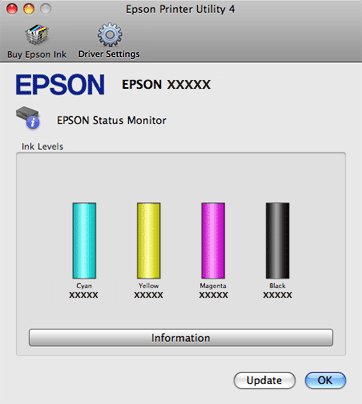
 Notă:
Notă:|
Numărul de cartuşe de cerneală şi ordinea în care acestea sunt enumerate diferă în funcţie de imprimantă.
Este afişată grafic starea cartuşului de cerneală la prima deschidere a programului EPSON Status Monitor. Pentru actualizarea stării cartuşului, faceţi clic pe Update.
Epson nu poate garanta calitatea sau siguranţa funcţională a cernelii neoriginale. Dacă se montează cartuşe de cerneală neoriginale, este posibil ca starea cartuşului de cerneală să nu fie afişată.
Dacă unul din cartuşele de cerneală montate în imprimantă este defect, incompatibil cu modelul imprimantei sau montat necorespunzător, programul EPSON Status Monitor nu va afişa corect starea cartuşului de cerneală. Nu omiteţi să înlocuiţi sau remontaţi orice cartuş de cerneală indicat de programul EPSON Status Monitor.
|
